Excel表格中怎样快速输入相同的内容(Excel如何向多个单元格输入相同的数据)
在日常工作中,我们编辑电子表格时,经常需要输入带有部分重复数据的内容,例如同一类商品的货号,同一地区的身份证号,同一公司的员工编号等,如下图所示,它们的特点是前面部分是相同的数字组合,今天就来分享可以快速输入这些数据的方法。
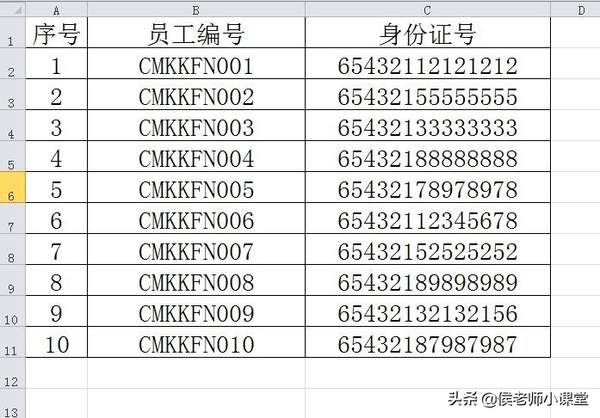
带有部分重复数据的内容
方法一:直接拖拽
适合输入前面重复且后面数据有规律的序列数,如图中的“员工序号”。
操作方法:输入第一个数据后,光标来到单元格右下角拖动填充,然后选择“填充序列”即可智能填充序列数。
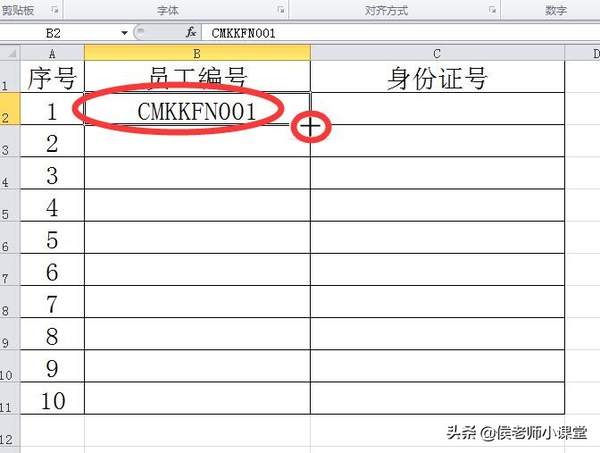
拖动填充柄
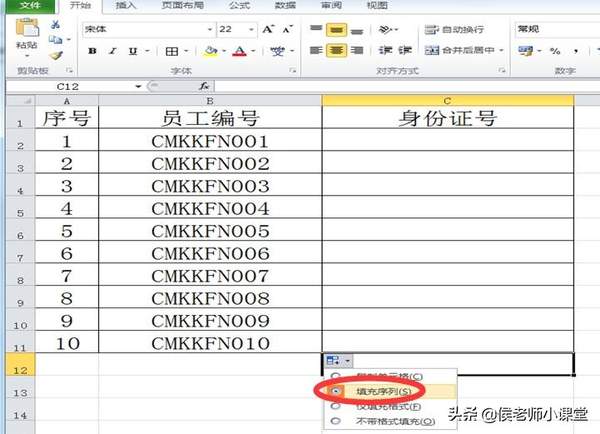
直接拖拽填充
方法二:自定义格式法
适合输入前面重复而后面无规律的数据,如图中的同一地区的“身份证号”。
第1步:单击选定身份证数据单元格,右键打开快捷菜单,选择“设置单元格格式”选项;
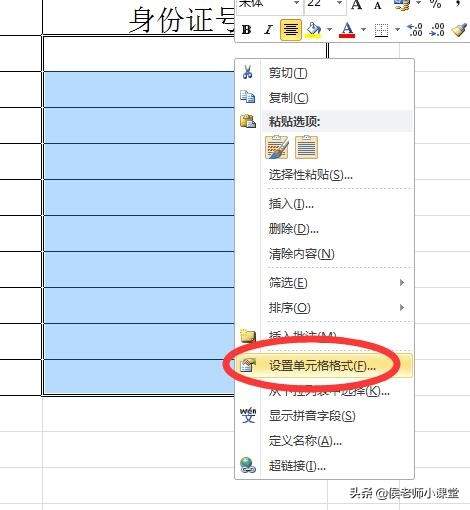
快捷菜单
第2步:在弹出的“设置单元格格式”对话框中选择“数字”标签——>在“分类“列表中选定“自定义”选项_——>在“类型”框中输入重复数据,假设同一地区的身份证号码的前6位数字为654321,则在输入框中输入:“654321”# (注意这里是英文双引号)——>单击“确定”;
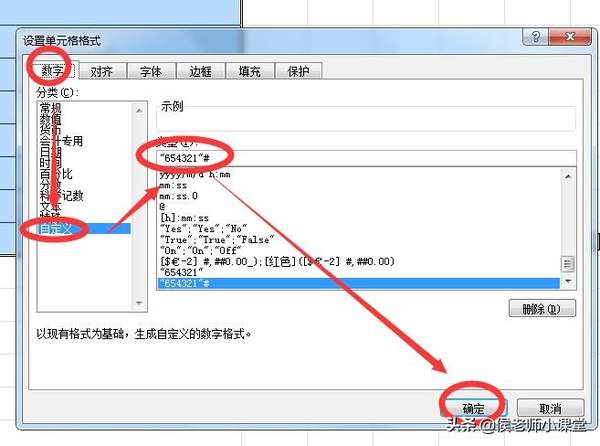
设置重复部分
第3步:这时只需输入身份证号码后面无规律的数据就可以了,如身份号为65432112121212,即只需输入12121212即可,前面重复的部分会自动添加上来。
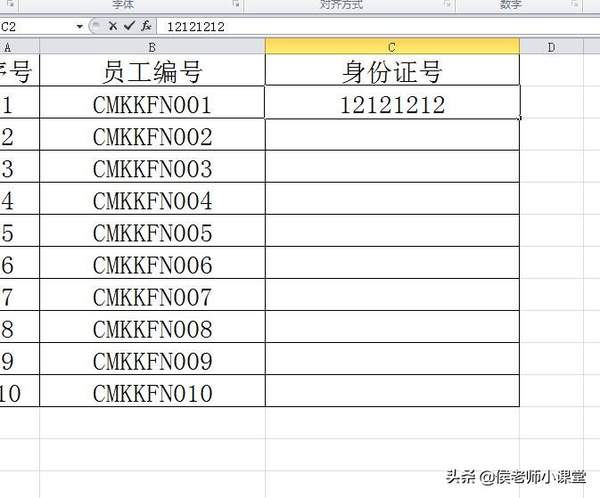
后8位不重复的数据
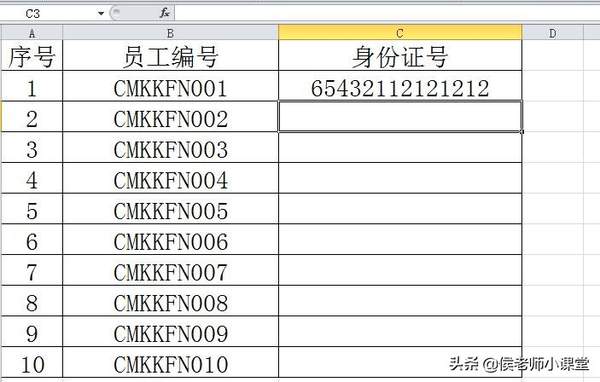
自动添加
赞 (0)

